获取警报
使用此操作可获取警报摘要和警报历史记录。
警报是特殊类型的事件,并使用事件发布和订阅机制。警报可用于定义触发事件的规则。“事物形态”、“事物模板”或“事物”内的所有属性均可定义一个或多个警报条件。当属性有新数据时,系统会评估警报规则。如果警报规则适用,则系统会创建警报。系统会将数据包发送给订阅者。警报会写入警报历史记录文件,并可通过“警报摘要”和“警报历史记录混搭”查看。系统会跟踪已确认和未确认的警报。警报不会触发冗余事件。
例如,如果数字属性具有值大于 50 且值 = 51 时会生成警报的规则定义,即会生成警报并触发警报事件。如果另一个值在确认原始警报之前达到 53,则不会触发另一事件,因为当前状态仍大于 50。
使用“获取警报”操作
要在您的工作流中使用此操作,您需要将其连接至 ThingWorx Flow。要连接到工作流,请执行以下操作:
1. 将 ThingWorx 连接器下的“获取警报”操作拖动到工作区,并将指针置于该操作上,然后单击  或双击该操作。“获取警报”操作窗口随即打开。
或双击该操作。“获取警报”操作窗口随即打开。
2. 根据需要编辑标签名称。默认情况下,标签名称与操作名称相同。
如果先前已添加 ThingWorx 连接,请从列表中选择一个连接。 |
4. 在“查找警报”字段中,从列表内选择合适的警报。
警报历史记录
1. 从“查找警报”列表中选择“警报历史记录”。
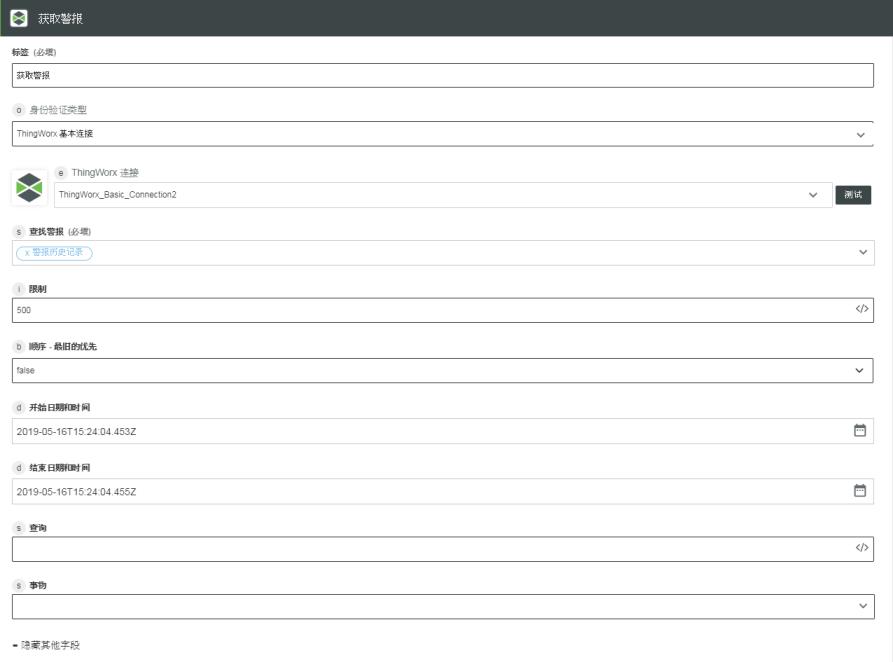
2. “限制”- 控制在输出中获取的警报具体值数。默认值为 500。
3. “顺序 - 最旧的优先”- 若要先查看旧的警报,请选择 true,否则,请选择 false。
4. “开始日期和时间”- 自动填充。单击  来设置您所选择的开始日期。
来设置您所选择的开始日期。
5. “结束日期和时间”- 自动填充。单击  来设置所选项的结束日期。
来设置所选项的结束日期。
“开始日期和时间”以及“结束日期和时间”用于按照警报生成的日期和时间对警报进行筛选。
6. 单击 + 以查看其他字段:
◦ “查询”- 用于筛选结果的查询。
◦ “事物”- 从下拉列表中选择一个事物。
7. 单击“完成”。
警报摘要
1. 从“查找警报”列表中选择“警报汇总”。
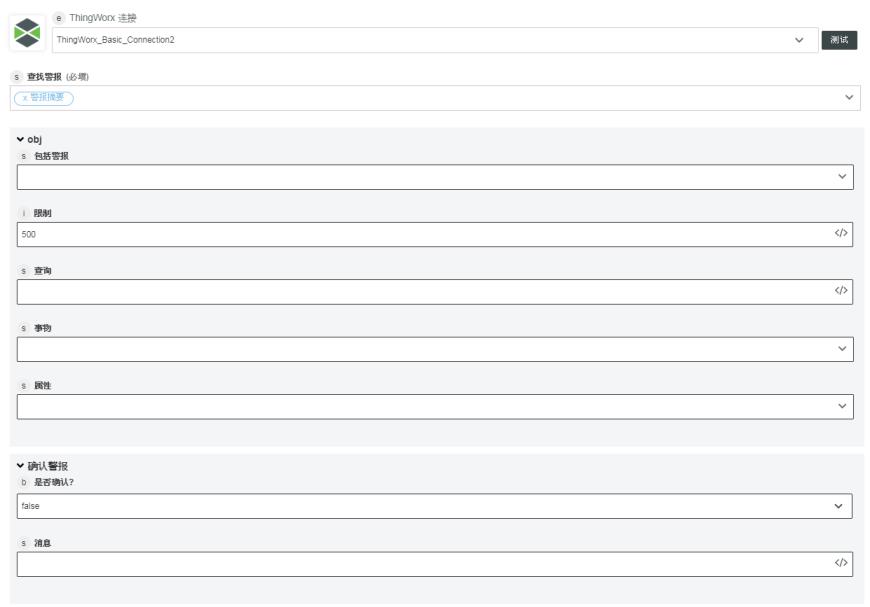
2. “包括警报”- 选择以下选项之一:
◦ “已确认”
◦ “未确认”
◦ “两者”
3. “限制”- 警报限值。默认值为 500。
4. “查询”- 用于筛选结果的查询。
5. “事物”- 从下拉列表中选择一个事物。
6. “属性”- 警报属性
7. “确认警报”- 确认 (ack) 指示某人已看到警报且正在处理 (例如,MRI 机器中氦含量低,某人正在填充氦)。
◦ “确认”- 选择 true 可确认警报,或选择 false。
◦ “消息”- 确认警报的消息。
8. 单击“完成”。
输出架构
“获取警报”操作会根据您选择的选项返回动态输出架构。
如果您选择“警报历史记录”,则输出架构如下图所示:

如果您选择“警报汇总”,则输出架构如下图所示:
